Azure でゴールデン イメージを作成する
このユニットでは、仮想マシンの作成方法など、Azure にアップロードするためのマスター仮想ハード ディスク (VHD) イメージを準備する方法を示します。 これらの説明は、組織の既存のプロセスで使用できる Azure Virtual Desktop 固有の構成に関するものです。
Azure イメージ ギャラリーのイメージを使用することをお勧めします。 ただし、カスタマイズしたイメージを使用する必要がある場合は、お使いのデバイスに Azure Virtual Desktop エージェントがまだインストールされていないことを確認してください。 カスタマイズされたイメージを Azure Virtual Desktop エージェントで使用すると、イメージで問題が発生する可能性があります。
仮想マシンを作成する
Windows 10 Enterprise マルチセッションは、Azure イメージ ギャラリーで入手できます。 このイメージをカスタマイズにするには、2 つのオプションがあります。
- 1 つ目のオプションは、Azure で仮想マシンをプロビジョニングすることです (「管理イメージから VM を作成する」をご覧ください)。
- 2 つ目のオプションは、イメージをダウンロードし、Hyper-V 仮想マシンをプロビジョニングし、ニーズに合わせてカスタマイズすることによって、ローカル環境でイメージを作成することです。
マネージド イメージから仮想マシンを作成する
Azure portal または PowerShell を使って、Azure の 1 つのマネージド仮想マシン イメージから複数の仮想マシンを作成できます。 マネージド仮想マシン イメージには、OS ディスクとデータ ディスクなど、仮想マシンの作成に必要な情報が含まれています。 OS ディスクやデータ ディスクなど、イメージを構成する仮想ハード ディスク (VHD) は、マネージド ディスクとして保管されます。
新しい仮想マシンを作成する前に、ソース イメージとして使うマネージド仮想マシン イメージを作成し、イメージにアクセスする必要があるすべてのユーザーに、そのイメージで読み取りアクセス権を付与します。
1 つのマネージド イメージは、最大 20 個の同時デプロイをサポートします。 同じマネージド イメージから 20 個を超える仮想マシンを同時に作成しようとすると、1 つの VHD のストレージ パフォーマンスの制限によって、プロビジョニングがタイムアウトする可能性があります。 20 個を超える仮想マシンを同時に作成するには、同時にデプロイする 20 個の仮想マシンごとに 1 つのレプリカで構成された Shared Image Gallery イメージを使用します。
ポータルの使用
Azure portal にアクセスしてマネージド イメージを検索します。 [イメージ] を検索して選択します。
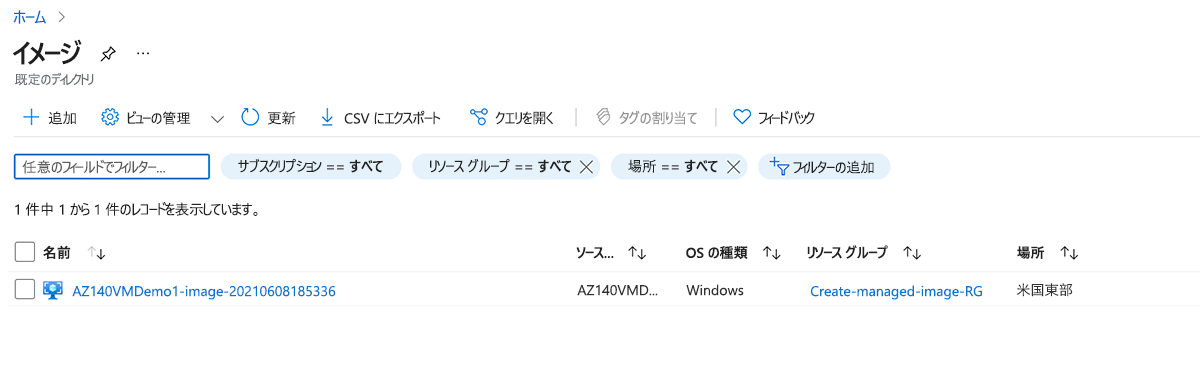
一覧から使うイメージを選びます。 イメージの [概要] ページが開きます。
メニューの [仮想マシンの作成] を選びます。
仮想マシンの情報を入力します。 ここに入力したユーザー名とパスワードが、仮想マシンへのログインに使用されます。 完了したら、 [OK] を選択します。 既存のリソース グループに新しい仮想マシンを作成するか、[新規作成] を選んで仮想マシンを格納する新しいリソース グループを作成することができます。
仮想マシンのサイズを選択します。 その他のサイズも表示するには、 [すべて表示] を選択するか、 [Supported disk type (サポートされているディスクの種類)] フィルターを変更します。
[設定] で必要な変更を行い、 [OK] を選択します。
概要ページでは、イメージ名が [プライベート イメージ] の一覧に表示されます。 [OK] を選択して、仮想マシンのデプロイを開始します。
ローカル イメージの作成
イメージをローカル環境の場所にダウンロードしたら、Hyper-V マネージャーを開き、コピーした VHD で仮想マシンを作成します。
コピーした VHD で仮想マシンを作成するには:
- 新しい仮想マシン ウィザードを開きます。
- [世代の指定] ページで、 [第 1 世代] を選択します。
- [チェックポイントの種類] で、チェック ボックスをオフにしてチェックポイントを無効にします。
PowerShell で次のコマンドレットを実行してチェックポイントを無効にすることもできます。
Set-VM -Name <VMNAME> -CheckpointType Disabled
固定ディスク
既存の仮想ハード ディスク (VHD) から仮想マシンを作成する場合、既定ではダイナミック ディスクが作成されます。 [ディスクの編集] を選んで、固定ディスクに変更できます。
次の PowerShell コマンドレットを実行して、ディスクを固定ディスクに変更することもできます。
Convert-VHD –Path c:\test\MY-VM.vhdx –DestinationPath c:\test\MY-NEW-VM.vhd -VHDType Fixed
Azure 内のストレージ アカウントへのマスター イメージのアップロード
このユニットは、マスター イメージがローカル環境に作成された場合にのみ適用されます。
次の手順は、Azure ストレージに読み込むことができる、ローカル環境に作成されたマスター イメージに適用されます。
- まだ行っていない場合は、VM イメージ (VHD) を固定に変換します。 イメージを固定に変換しない場合は、イメージを正常に作成できません。
- ストレージ アカウント内の BLOB コンテナーに VHD をアップロードします。 Storage Explorer ツールを使用して迅速にアップロードできます。
- 次に、ブラウザーで Azure portal に移動し、「イメージ」を検索します。検索すると、[イメージの作成] ページが表示されます。